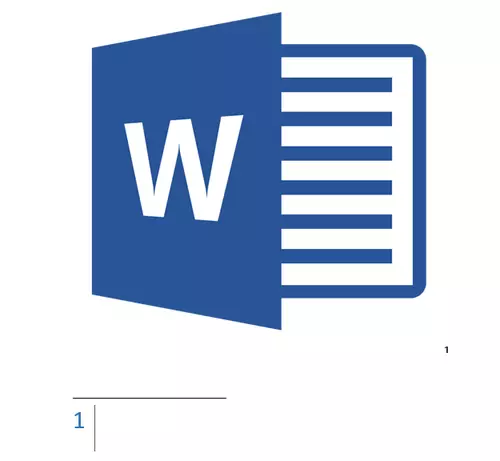
Nota sa ubos sa Microsight Pulong mao ang usa ka butang nga sama sa mga komentaryo o mga mubo nga mga sulat nga mahimong gibutang sa usa ka teksto nga dokumento, ang duha sa bisan unsa nga mga panid (conventional mga nota sa ubos) ug sa katapusan (katapusan nota sa ubos). Nganong kinahanglan nimo kini? Una sa tanan, sa pakigtambayayong ug / o check sa mga buluhaton o sa dihang pagsulat sa usa ka basahon, sa diha nga ang tagsulat o sa editor nga mga panginahanglan sa paghimo sa usa ka pagpasabut sa usa ka partikular nga pulong, ang termino, hugpong sa mga pulong.
Hunahunaa ang tawo gilabay kamo sa usa ka text nga dokumento MS Pulong, nga kamo kinahanglan nga sa pagtan-aw, check ug, kon gikinahanglan, pagbag-o sa usa ka butang. Apan sa unsa nga paagi sa kon gusto kamo niini "sa usa ka butang" nausab ang tagsulat sa dokumento o sa bisan unsa nga sa uban nga mga tawo? Kon unsaon nga mahimong sa mga kaso sa diha nga lang kamo kinahanglan nga mobiya sa pipila ka mga mubo nga sulat o katin-awan, alang sa panig-ingnan, sa siyentipikanhong trabaho o basahon, nga walay pagsaka sa mga sulod sa tibuok dokumento? Kini mao ang alang sa niini nga nga ang mga nota sa ubos gikinahanglan, ug sa niini nga artikulo kita mosulti kon sa unsang paagi sa pag-ibutang ang lay mobayad sa Pulong 2010 - 2016, ingon man sa unang bersyon sa produkto.
Hinumdomi: Ang pagtudlo sa niini nga artikulo nga gipakita sa panig-ingnan sa Microsoft Pulong 2016, apan kini usab magamit ngadto sa miaging mga bersyon sa programa. Ang ubang mga butang mahimong magkalahi igtattan-aw, sila makabaton sa usa ka gamay lain-laing mga ngalan, apan ang kahulogan ug sa sulod sa matag lakang mao ang hapit susama.
Pagdugang conventional ug katapusan nota sa ubos
Pinaagi sa paggamit sa mga footnote sa Pulong, nga kamo mahimo nga dili lamang sa paghatag og mga pagpatin-aw ug mobiya comments, apan usab sa pagdugang sumpay alang sa teksto sa usa ka pinatik nga dokumento (sa kanunay, ang mga sumpay nga gigamit alang sa mga sumpay).
Hinumdomi: Gusto sa pagdugang sa usa ka listahan sa mga reperensiya sa dokumento nga teksto, sa paggamit sa mga sugo sa paghimo tinubdan ug mga links. Ikaw makakaplag kanila sa tab "Mga link" sa TOOLBAR, grupo "Mga link ug Mga Lista sa Panitikan".
Conventional ug katapusan nota sa ubos sa MS Pulong awtomatikong maisip. Kay ang tanan nga mga dokumento, nga imong mahimo sa paggamit sa usa ka komon nga ihap scheme o kamo makahimo sa paghimo sa lain-laing laraw alang sa matag indibidwal nga partition.
Mga sugo nga gikinahanglan aron sa pagdugang conventional ug katapusan nota sa ubos, ingon man sa mga panid kanila, nga nahimutang sa sa tab. "Mga link" , grupo "Footnote".
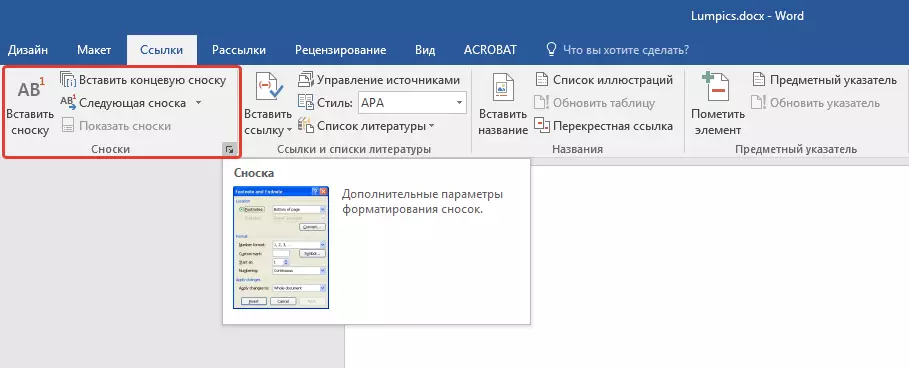
Mubo nga sulat: Ang gidaghanon sa mga footnote sa Pulong awtomatikong magkalahi sa diha nga sa pagdugang, pagpapas sa o pagbalhin. Kon makakita ka nga ang nota sa ubos sa dokumento naihap sayop, lagmit, ang dokumento naglakip sa mga koreksyon. Kini nga mga ayo kinahanglan nga gikuha, sa tapus nga ordinaryo ug katapusan nota sa ubos nga husto naisip pag-usab.
1. I-klik ang wala nga button mouse sa dapit diin imong gusto aron sa pagdugang sa usa ka footnote.
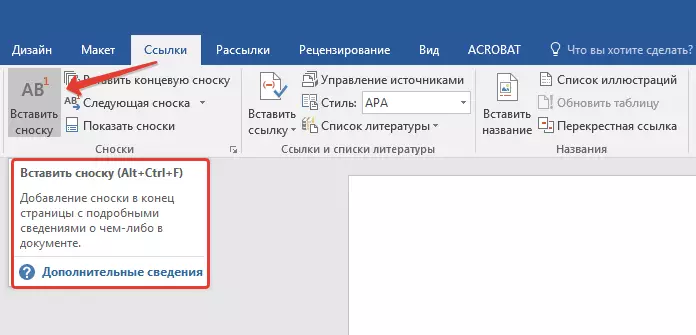
2. Pag-adto sa tab "Mga link" , grupo "Footnote" Ug makadugang sa usa ka regular nga o katapusan sa footnote pinaagi sa pagklik sa tukma nga butang. Ang footnote ilhanan nga nahimutang sa sa gitinguha nga dapit. Ang footnote sa iyang kaugalingon mahimong sa ubos sa pahina kon kini mao ang naandan. Ang katapusan footnote nga nahimutang sa katapusan sa dokumento.
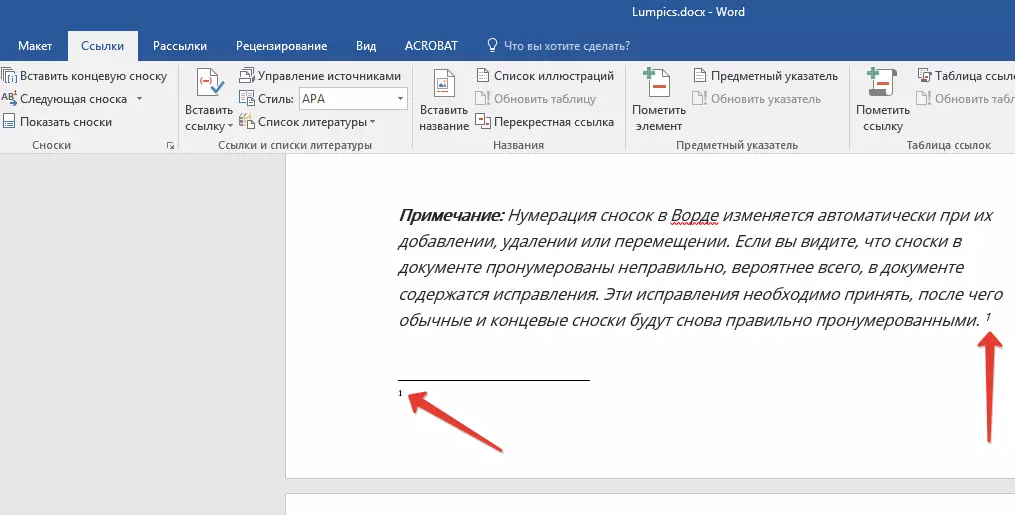
Alang sa mas dako kalingawan, paggamit Mga shortcut sa Keyboard: "Ctrl + Alt + F" - pagdugang sa usa ka conventional footnote, "Ctrl + Alt + D" - Dugang katapusan.
3. Pagsulod sa gitinguha nga footnote teksto.

4. I-klik sa makaduha sa icon sa footnote (naandan o katapusan) nga mobalik sa iyang ilhanan diha sa teksto.

5. Kon kamo gusto sa pag-usab sa nahimutangan sa mga footnote o format niini, bukha ang mga dialog kahon "Footnote" Sa control panel MS Pulong ug sa paghimo sa gikinahanglan nga aksyon:
- Aron kinabig conventional footnote sa katapusan, sama sa atbang, sa grupo "Posisyon" Pagpili sa gitinguha nga matang: "Footnote" o "Katapusan nota sa ubos" Pagkahuman i-klik "Puli" . Ploma "OK" Aron sa pagpamatuod.
- Sa pag-usab sa format ihap, pagpili sa gitinguha formatting: "Numero format" — "Pag-apply".
- Sa pag-usab sa mga sumbanan nga ihap ug instalar sa inyong kaugalingon nga ilhanan alang sa mga footnote sa baylo, i-klik sa "Simbolo" Ug pagpili unsa ang imong gikinahanglan. Kasamtangan nga mga ilhanan sa mga footnote magpabilin mausab, ug ang bag-o nga ilhanan nga apply lamang ngadto sa bag-ong mga footnote.


Sa unsa nga paagi sa pag-usab sa inisyal nga bili kontorno?
Conventional mga nota sa ubos nga awtomatikong-isip, sugod uban sa mga numero "1" , Matapos - sugod sa mga sulat "Ako" gisundan sa "II" , unya "III" ug uban pa Dugang pa, buot sa pagbuhat diha sa Pulong sa footnote sa ubos sa pahina (ordinaryo nga) o sa katapusan sa sa dokumento (terminal), nga kamo mahimo usab nga gibutang sa bisan unsa nga lain nga mga inisyal nga bili, nga mao, instalar sa laing digit o sulat.
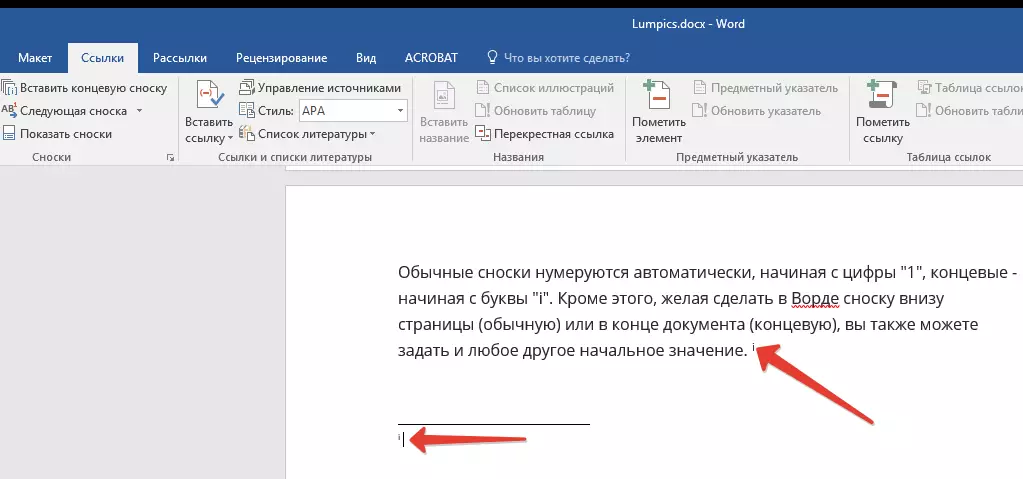
1. Tawga ang dialog kahon sa tab "Mga link" , grupo "Footnote".
2. Pilia ang mga gitinguha pasiunang bili sa kapatagan. "Sugdi sa".
3. Ibutang ang mga Kausaban.

Unsa nga paagi sa paghimo sa usa ka pahibalo sa pagpadayon sa footnote?
Usahay kini mahitabo nga ang footnote dili mohaom sa pahina, nga sa maong kahimtang nga imong gikinahanglan aron sa pagdugang sa usa ka pahibalo sa iyang pagpadayon sa ingon nga ang tawo nga mobasa sa mga dokumento mahimong nahibalo nga ang footnote dili mahuman.
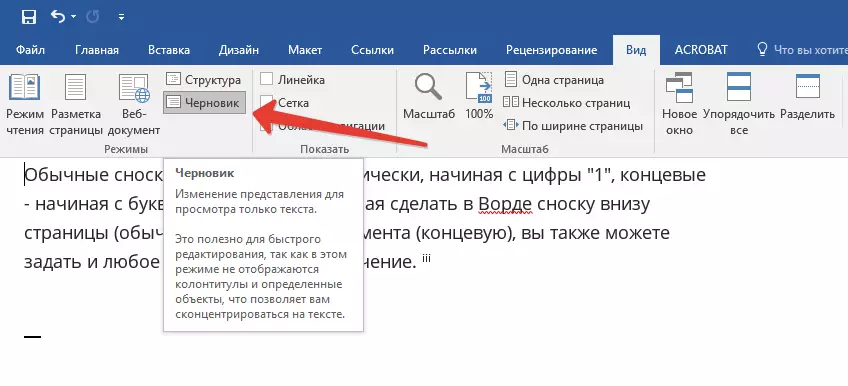
1. Sa Tab "Tan-awa" Bumalik sa mode "Draft".
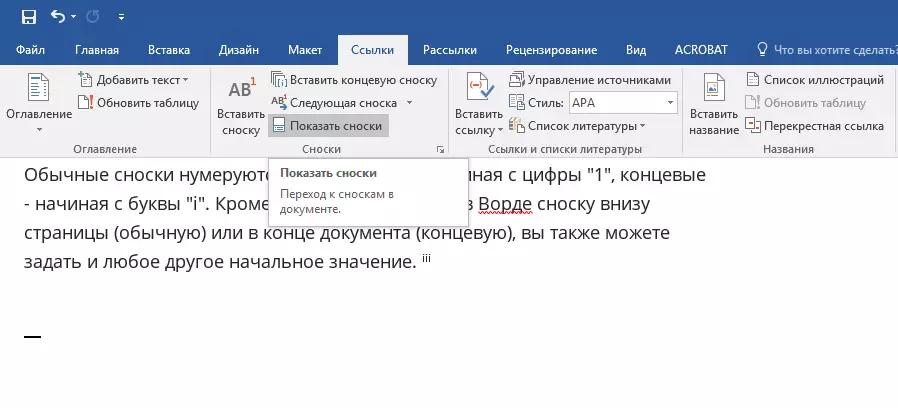
2. Pag-adto sa tab "Mga link" ug sa grupo "Footnote" Mamili "Ipakita footnote" Ug unya hingalan sa matang sa footnote (ordinaryo o katapusan) nga imong gusto sa pagpakita.
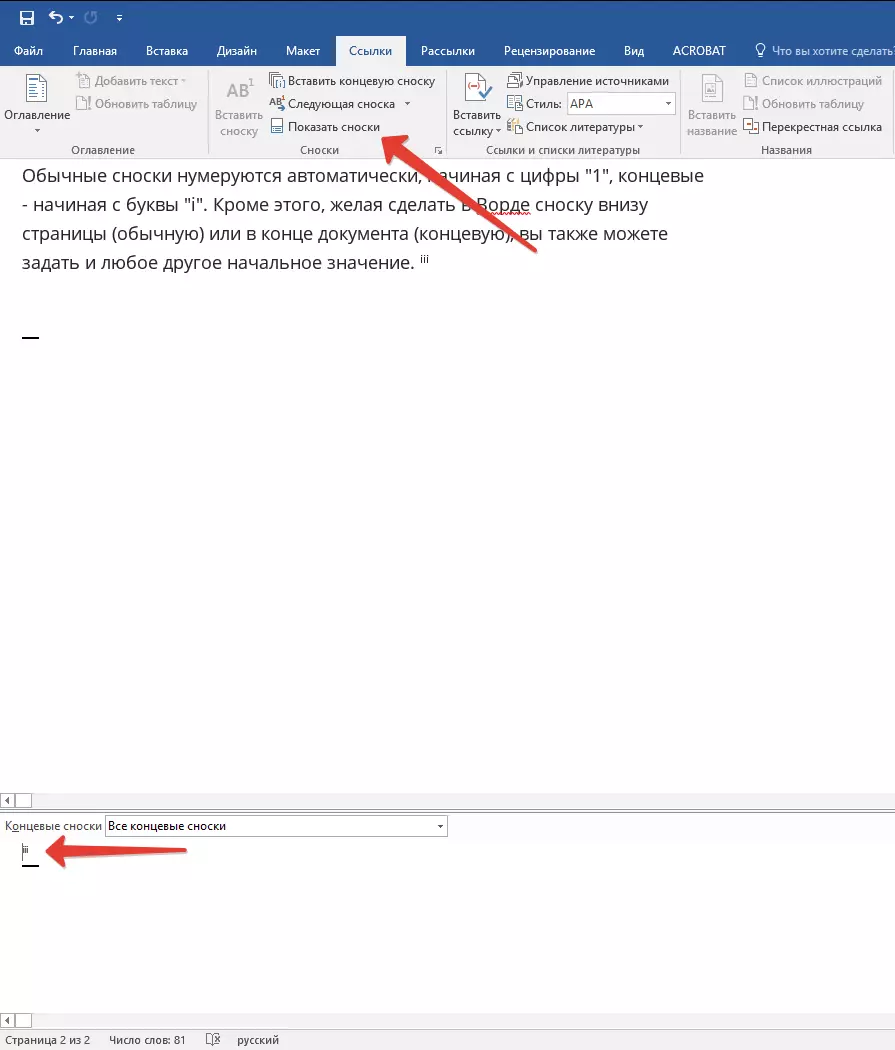
3. Sa listahan footnote nga makita, i-klik "Pahibalo sa pagpadayon sa footnote" ("Pahibalo sa pagpadayon sa terminal footnote").
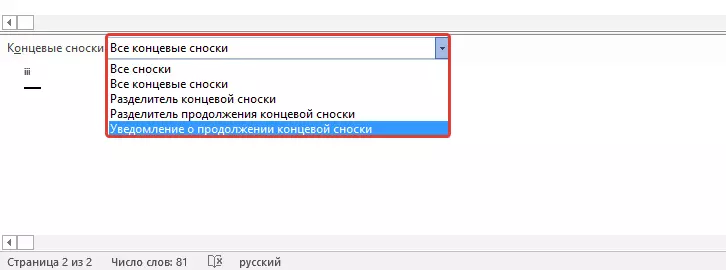
4. Pagsulod sa teksto nga gikinahanglan sa pagpahibalo sa pagpadayon diha sa mga footnote.
Sa unsa nga paagi sa pag-usab o pagtangtang sa usa ka footnote separator?
Text sulod sa dokumento nga mibulag gikan sa mga footnote, mga conventional ug katapusan, pinahigda nga linya (footnote separator). Sa kaso sa diha nga ang mga footnote moadto sa usa pahina, ang linya mahimong na (sa panagbulag separator). Sa Microsoft Pulong, nga imong mahimo sa mapanagway niini nga mga separators pinaagi sa pagdugang mga hulagway o text ngadto kanila.
1. Bumalik sa draft Chernovka mode.
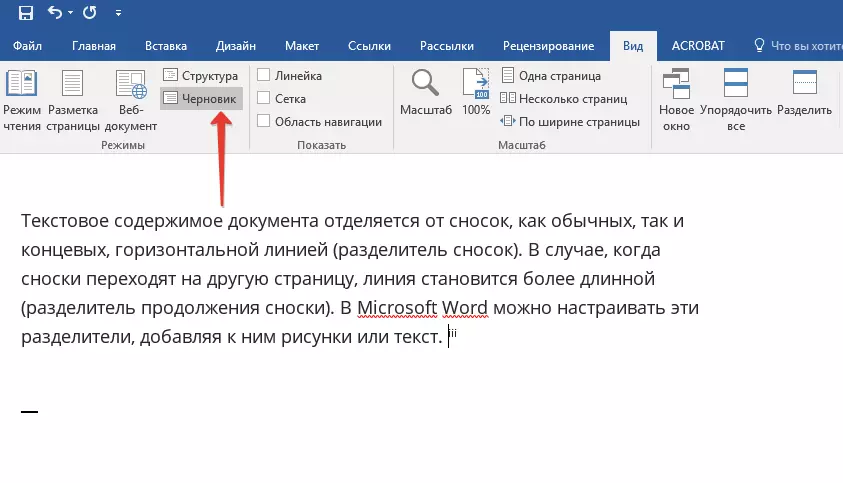
2. Balik sa Tab "Mga link" ug ipadayon "Ipakita footnote".
3. Pagpili sa matang sa separator nga imong gusto sa kausaban.
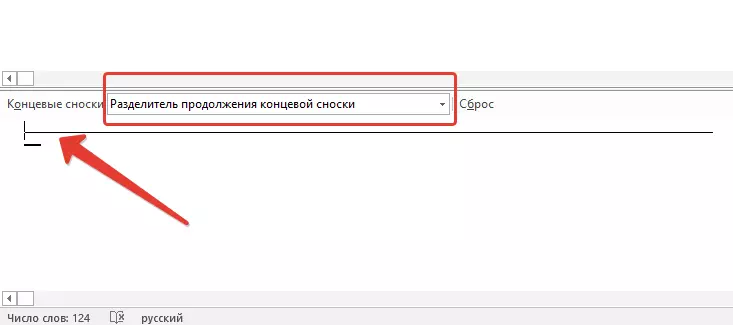
4. Pagpili sa gitinguha separator ug sa paghimo sa angay nga mga kausaban.
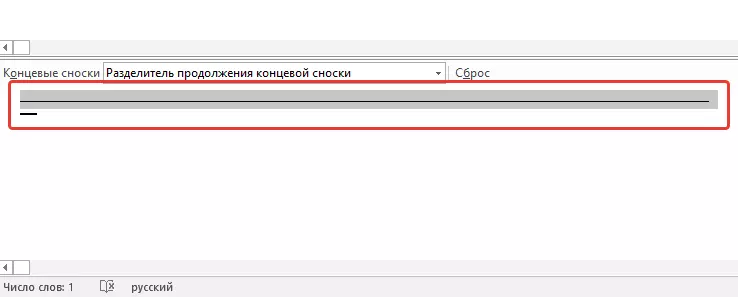
- Aron makuha ang mga separator, i-klik lang "Pagtangtang".
- Sa pag-usab sa separator, pagpili sa mga angay nga linya gikan sa koleksyon sa mga hulagway o sa yano mosulod sa gitinguha nga teksto.
- Aron sa pagpahiuli sa default separator, press "I-reset".
Sa unsa nga paagi aron sa pagpapahawa sa usa ka footnote?
Kon ang footnote ikaw dili na kinahanglan kanimo ug sa imong gusto sa pagtangtang niini, hinumdumi nga kamo kinahanglan nga panas dili ang teksto sa footnote, apan ang iyang kinaiya. Human sa ilhanan footnote, ug uban niini, ang footnote sa iyang kaugalingon uban sa tanang mga sulod nga thread, ang automatic ihap sa kausaban, gipakaon sa kulang butang, nga mao, kini mahimong husto.
Sa niini nga tanan, karon kamo nasayud unsaon sa sal-ot sa usa ka footnote diha sa Pulong sa 2003, 2007, 2012 o 2016, ingon man usab sa bisan unsa nga lain nga mga bersyon. Kami naglaum nga kini nga artikulo alang kaninyo mao ang mapuslanon ug motabang noticeably simple ang pakig-uban sa mga dokumento sa mga produkto gikan sa Microsoft, bisan kon kini mao ang buhat, pagtuon o pagkamamugnaon.
